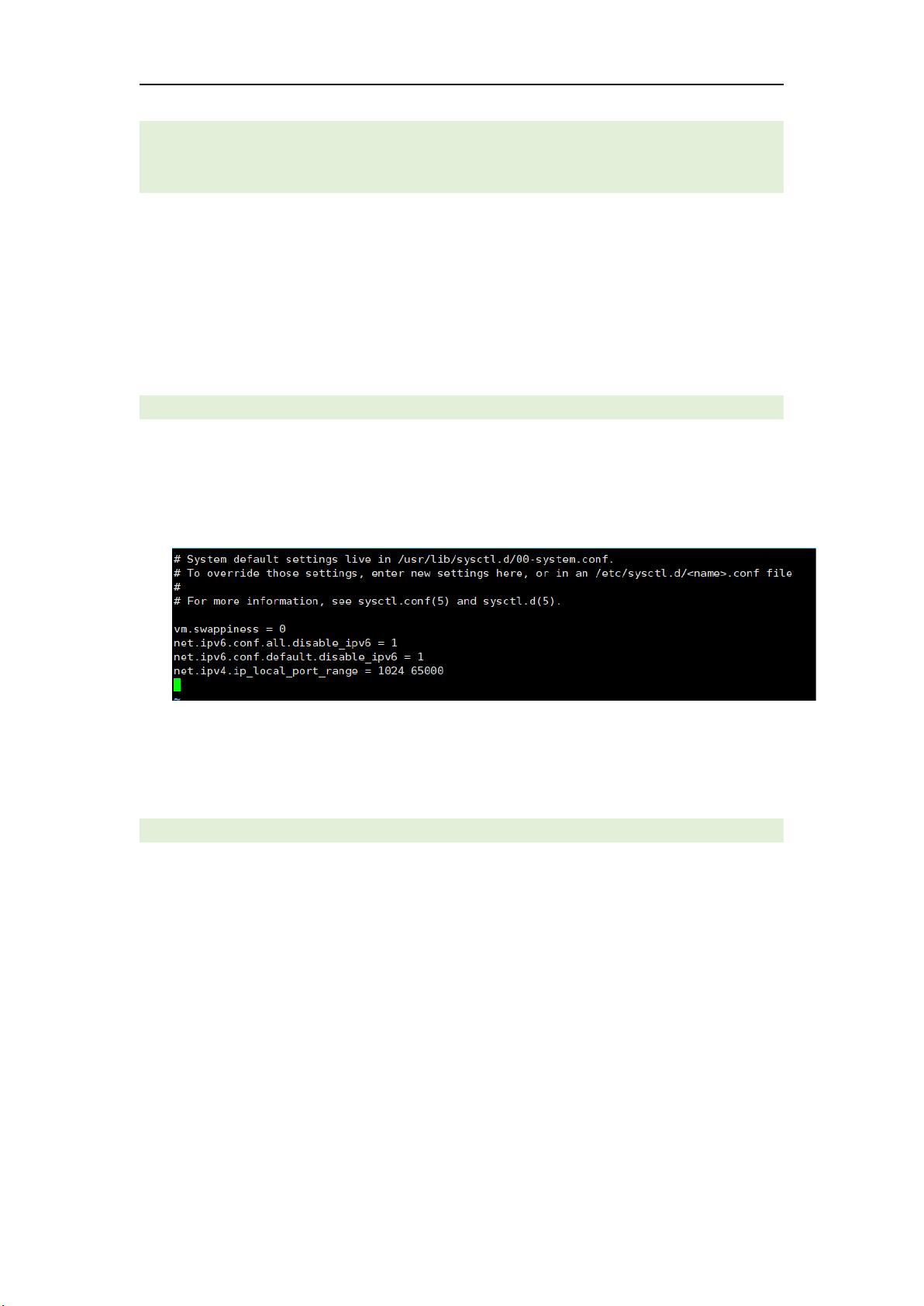Cloudera Manager CDH 5.12 完整部署手册
需积分: 5 18 浏览量
更新于2024-07-09
收藏 2.25MB DOCX 举报
"这篇文档详细介绍了如何在CentOS 7.2环境下手动部署安装Cloudera Manager CDH 5.12,包括离线安装、系统环境设置、网络配置、主机命名以及安全设置等关键步骤。提供的参考资料包含了两篇CSDN博客文章和一份徐斌恩编写的Hadoop_CDH_安装文档。"
在部署Cloudera Manager CDH 5.12时,首先需要确保你的系统环境符合要求。在这个例子中,实验环境是在Windows 10上通过VMware搭建了三台运行CentOS 7.2的虚拟机,分别命名为hadoop1、hadoop2和hadoop3。每个节点都需要安装相同版本的软件,包括CentOS 7.2 x64、VMware Workstation 14、Cloudera Manager 5.12.0和CDH 5.12.0,同时需要JDK 1.8.0_161。
在进行安装前,必须对CentOS系统进行一些必要的配置。首先是设置静态IP地址,这可以通过修改`/etc/sysconfig/network-scripts/ifcfg-eno16777736`文件来实现,确保`BOOTPROTO`设置为`static`,`ONBOOT`设置为`yes`,并指定相应的`IPADDR`、`NETMASK`、`GATEWAY`和`BROADCAST`。如果需要访问外部网络,还需要添加`DNS`设置。
接下来,需要更改每台虚拟机的主机名,可以使用`hostnamectl set-hostname`命令,分别设置为hadoop1、hadoop2和hadoop3。然后重启网络服务以应用这些更改,通过运行`service network restart`。
为了确保Cloudera Manager的顺利安装,需要禁用`selinux`。首先查看当前`selinux`状态,使用`getenforce`,然后通过`setenforce 0`临时关闭,最后编辑`/etc/selinux/config`文件,将`SELINUX`设置为`disabled`以永久禁用。
此外,还应关闭防火墙,可以使用`systemctl stop firewalld`命令暂时停止防火墙服务。然而,如果你的集群需要防火墙规则,确保在安装过程中配置好相应的端口开放策略。
在所有准备工作完成后,可以开始安装Cloudera Manager。通常,这涉及到上传安装包到服务器、创建仓库配置、启动安装脚本等步骤。参考提供的博客文章和文档,按照详细步骤操作,确保每一步都正确无误。
Cloudera Manager CDH 5.12的部署是一个涉及多步骤的过程,包括系统环境配置、网络设定、安全设置和安装流程。这个过程需要细心操作,并确保所有节点的配置一致性,以构建一个稳定的大数据处理平台。在实际操作中,可能会遇到各种问题,因此需要具备一定的Linux系统管理经验和Hadoop知识,以便进行故障排查和优化。
点击了解资源详情
点击了解资源详情
点击了解资源详情
2017-10-24 上传
2013-11-06 上传
2018-03-08 上传
2020-07-20 上传
2017-12-29 上传
zstsqd
- 粉丝: 1
- 资源: 7
最新资源
- AEDII:数据结构范围内开发的项目的存储库
- mysql-installer-community-5.7.30.0.zip
- CurrencyConveterApp:在此aoo中,我们可以将印度货币更改为其他国家/地区的货币
- lilybot-ctenophore:用于 lilybot 的 LED 灯条控制器应用程序。 该项目的灵感来自一些栉水母的灯光展示
- alexa-example-skill:Amazon Echo和Alexa的自定义技能的示例代码
- pyqt通过继承的方式点击主窗口按钮弹出子窗口.zip
- XX公司模具检验员行为标准
- Mindmap思维导图.7z 资料
- 上移动
- nola:邻里学校的尽头
- algorithm:Baekjun算法解决方案和源代码说明
- wzdlc1996.github.io:我的博客
- swoole-loader各个版本
- java实现简易算术表达式解析类
- 链接树
- 基于STC12C5A60S2-LQFP设计音乐频谱-PCB及代码-电路方案